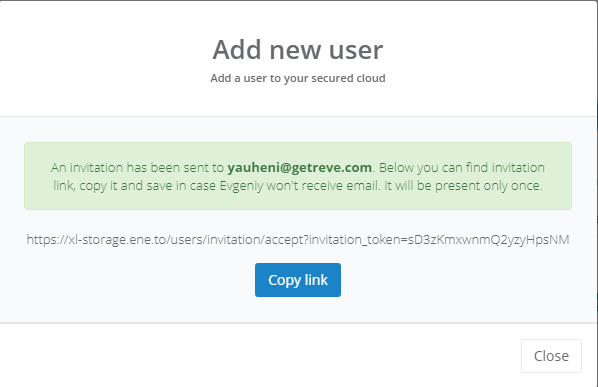Вікіпедія
Дізнайтеся більше про ENE
-
Файли
Для завантаження файлів перейдіть до розділу «Файли» на навігаційній панелі. Ви можете завантажувати файли двома різними способами: натисканням відповідної кнопки або просто опусканням їх на екран.
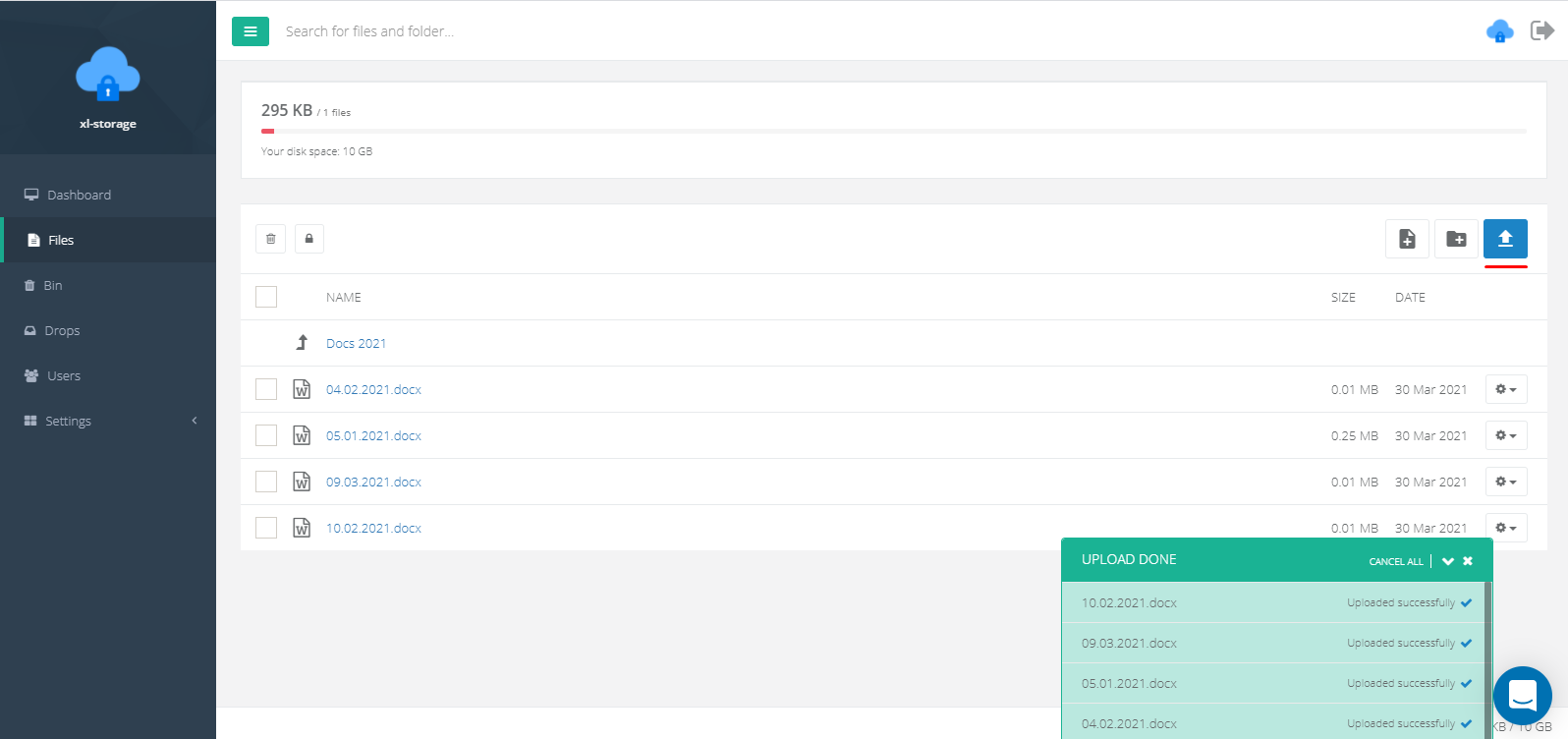
У налаштуваннях файлу ви можете:
• Переглянути попередній перегляд • Перейменувати файл • Перегляд версій файлів • Перегляд приміток • Відкрити відкритий доступ до файлу
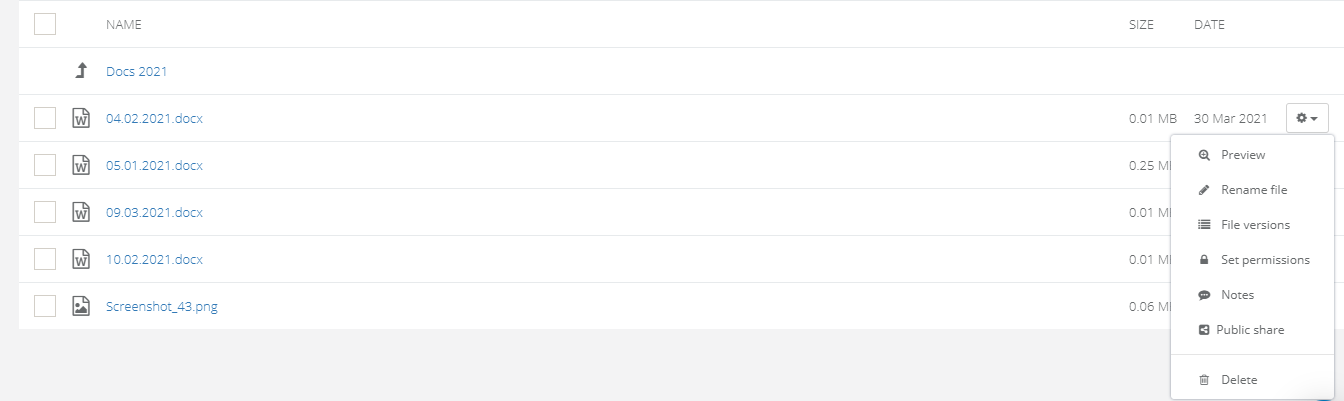
Увага!
Залежно від обраного рівня безпеки, можливо, вам доведеться ввести секретний ключ під час відкриття файлу.
-
Файли - папки
Найзручніший спосіб зберігати файли - групувати їх у папки. Для того, щоб створити папку, перейдіть у розділ «файли» на навігаційній панелі та натисніть на відповідну кнопку.
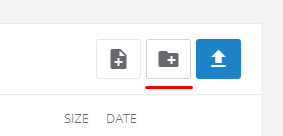
Після цього введіть назву папки та встановіть права (необов’язково).
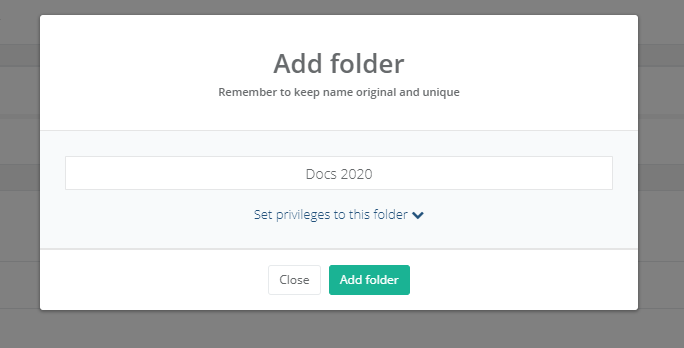
Примітка!
Ви можете завантажити папку разом із усім вмістом у форматі ZIP, додати примітку або надати доступ до загальнодоступного завантаження. Ці функції доступні в налаштуваннях папки:
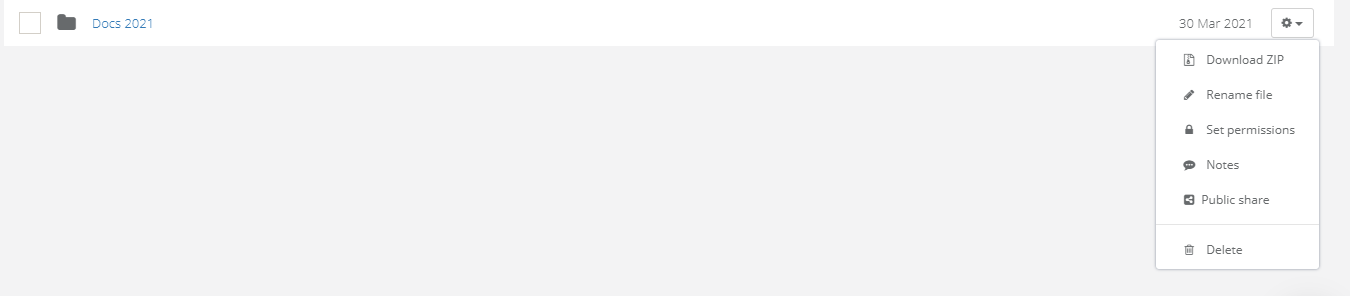
-
Файли - встановлення версій
Іншою особливістю є встановлення версій файлів, яку можна знайти в налаштуваннях кожного файлу.
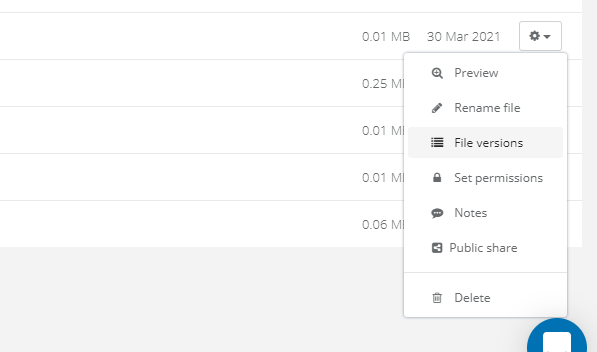
Ця функція дозволяє переглядати попередні версії файлу та вносити зміни. Принцип роботи простий: ви завантажуєте нову версію файлу, і вона автоматично замінює стару. При цьому всі старі версії відображаються в спеціальному меню і можуть бути завантажені користувачами.
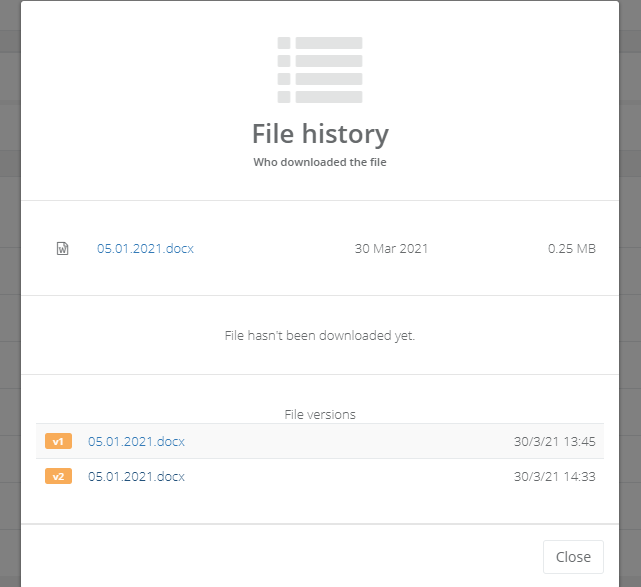
Увага!
Щоб завантажений файл розглядався системою як нова версія, він повинен мати те саме ім'я, що і старий.
-
Файли - попередній перегляд
Ще однією особливістю є можливість попереднього перегляду завантаженого файлу. Для цього перейдіть у налаштування файлу та виберіть «Попередній перегляд».
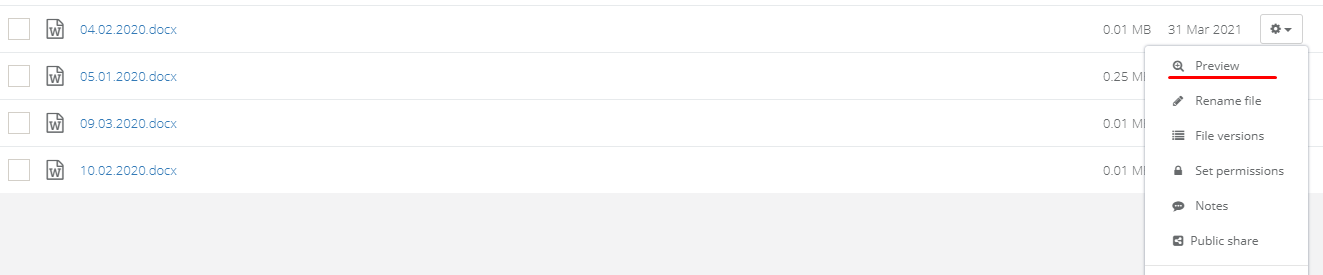
Увага!
Підтримувані типи файлів: JPG, PNG, GIF, MP4, AVI, MP3, XLS, PPT, DOC, PDF.
Після цього відбудеться процес дешифрування, а вміст файлу відобразиться на вашому екрані.
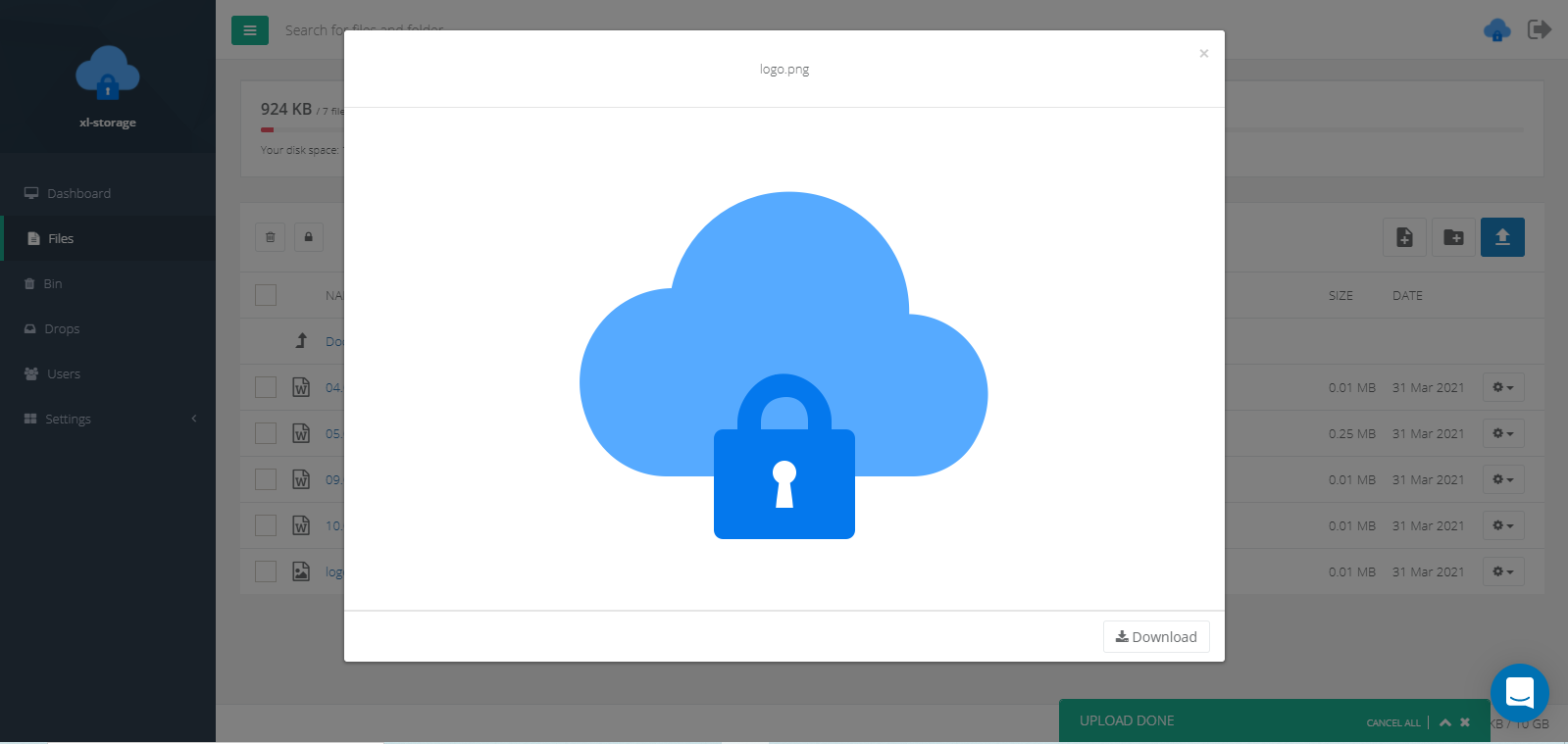
-
Файли - примітки
Ви можете додати примітку до кожного файлу, завантаженого в систему. У той же час це побачать усі користувачі вашої системи, тому це спростить процес обміну інформацією. Щоб додати примітку, перейдіть до налаштувань файлу та натисніть кнопку кореспондента.
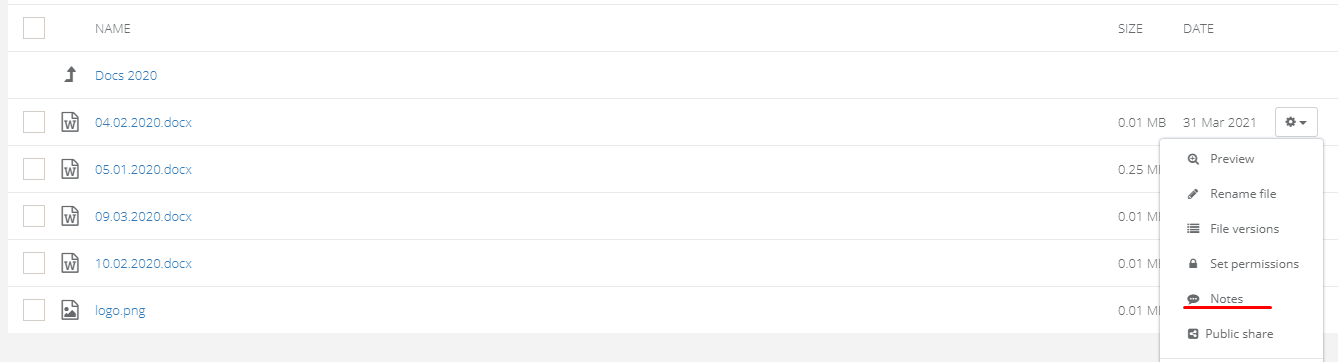
Всі нотатки відображаються у спеціальному меню у формі чату.
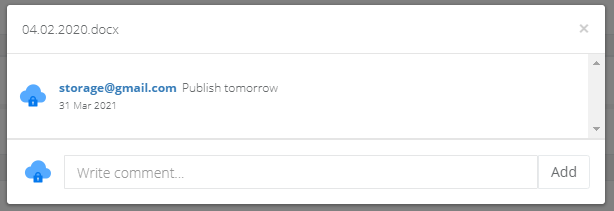
Після додавання примітки поряд із файлом з’явиться спеціальний значок повідомлення.

-
Файли - відкритий доступ
Ви можете надати доступ до будь-якого файлу будь-кому, хто не входить до системи. Для цього потрібно відкрити загальний доступ до файлу та надати посилання для завантаження, яке генеруватиме система.
Перейдіть до налаштувань файлу в розділі "Публічний доступ".
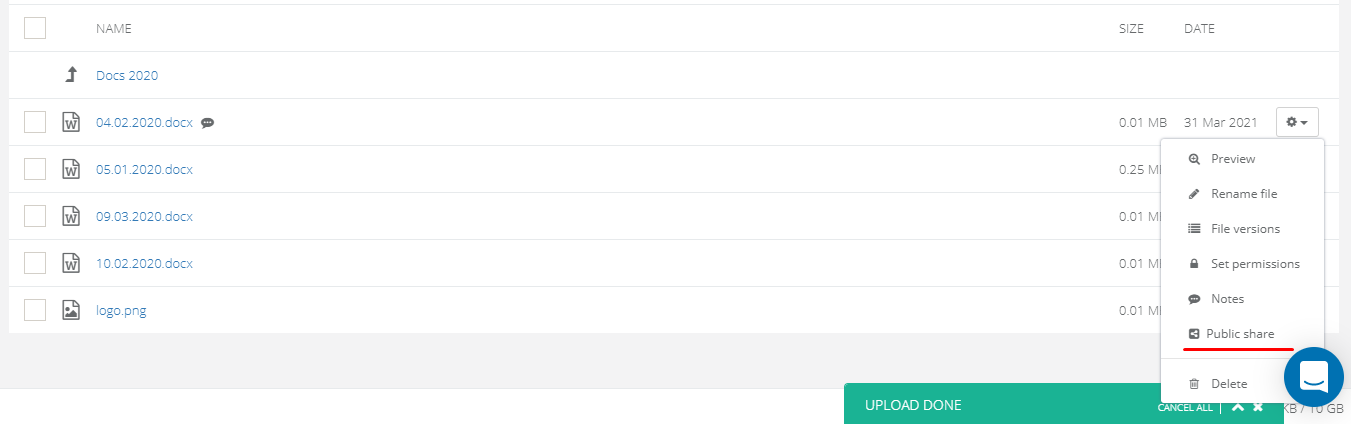
Натисніть кнопку "Створити посилання для завантаження"
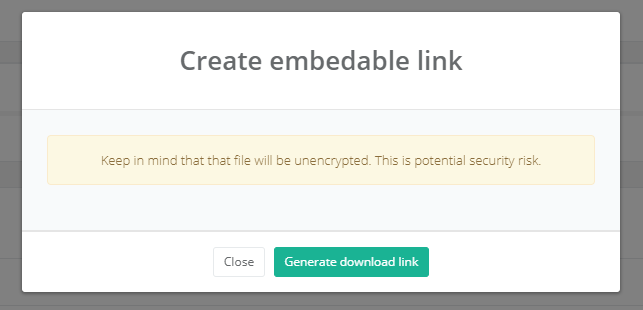
Тепер у вас є посилання для завантаження файлу, яким ви можете поділитися з усіма, хто не входить до системи.
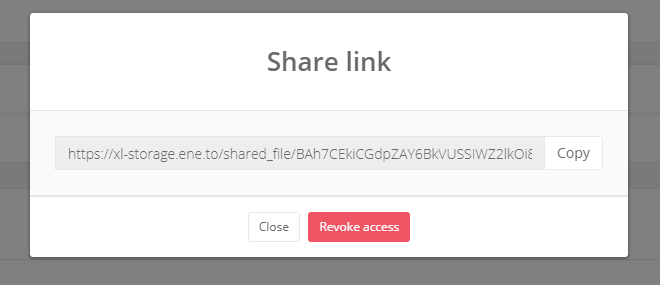
Увага!
Відкривши відкритий доступ до певного файлу, він робить його незашифрованим. Ви можете будь-коли скасувати доступ, натиснувши кнопку "Відкликати доступ" у тому ж меню.
-
Падіння зон
Зони падіння призначені для того, щоб дозволити вашим клієнтам, які не зареєстровані в системних файлах обміну ззовні.
Щоб створити зону скидання, перейдіть до розділу «Краплі» на навігаційній панелі та натисніть кнопку «Створити нову краплю».
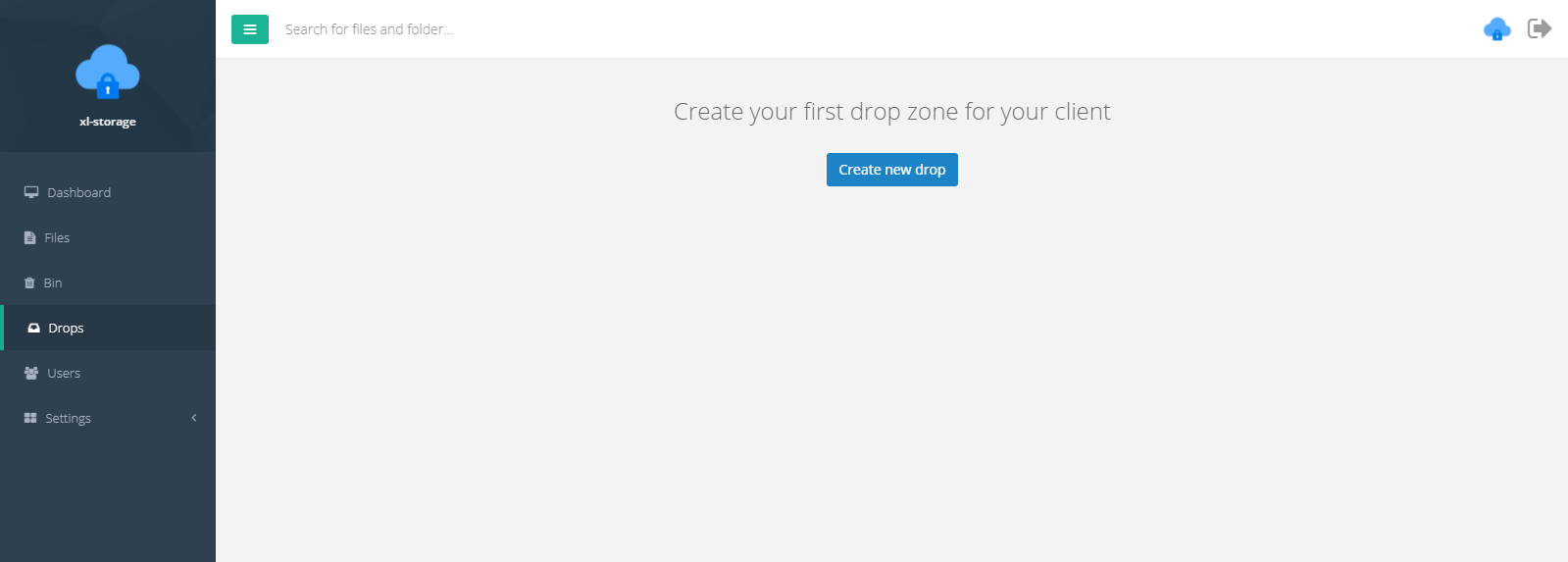
Тепер у спливаючому меню вам потрібно ввести ім’я та пароль для зони випадання, а також вибрати інших користувачів зі своєї платформи, які будуть задіяні, або Запросити інших людей, ввівши їх адреси електронної пошти.
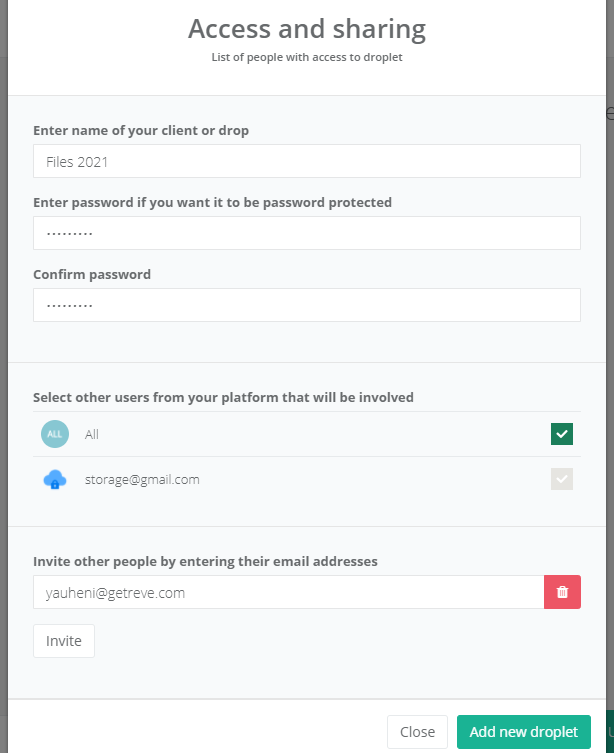
Відвідані користувачі отримають повідомлення електронною поштою із посиланням для входу в зону скидання.
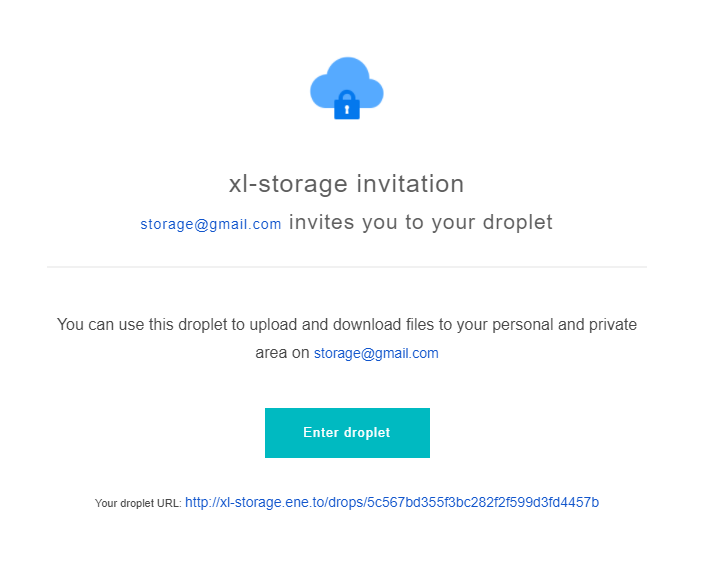
Після введення пароля вони зможуть переглянути та завантажити весь вміст краплі.
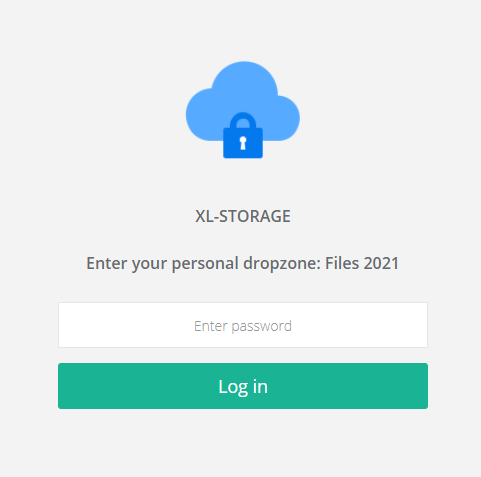
Увага!
Ваші клієнти зможуть завантажувати та завантажувати файли, але не можуть їх видалити.
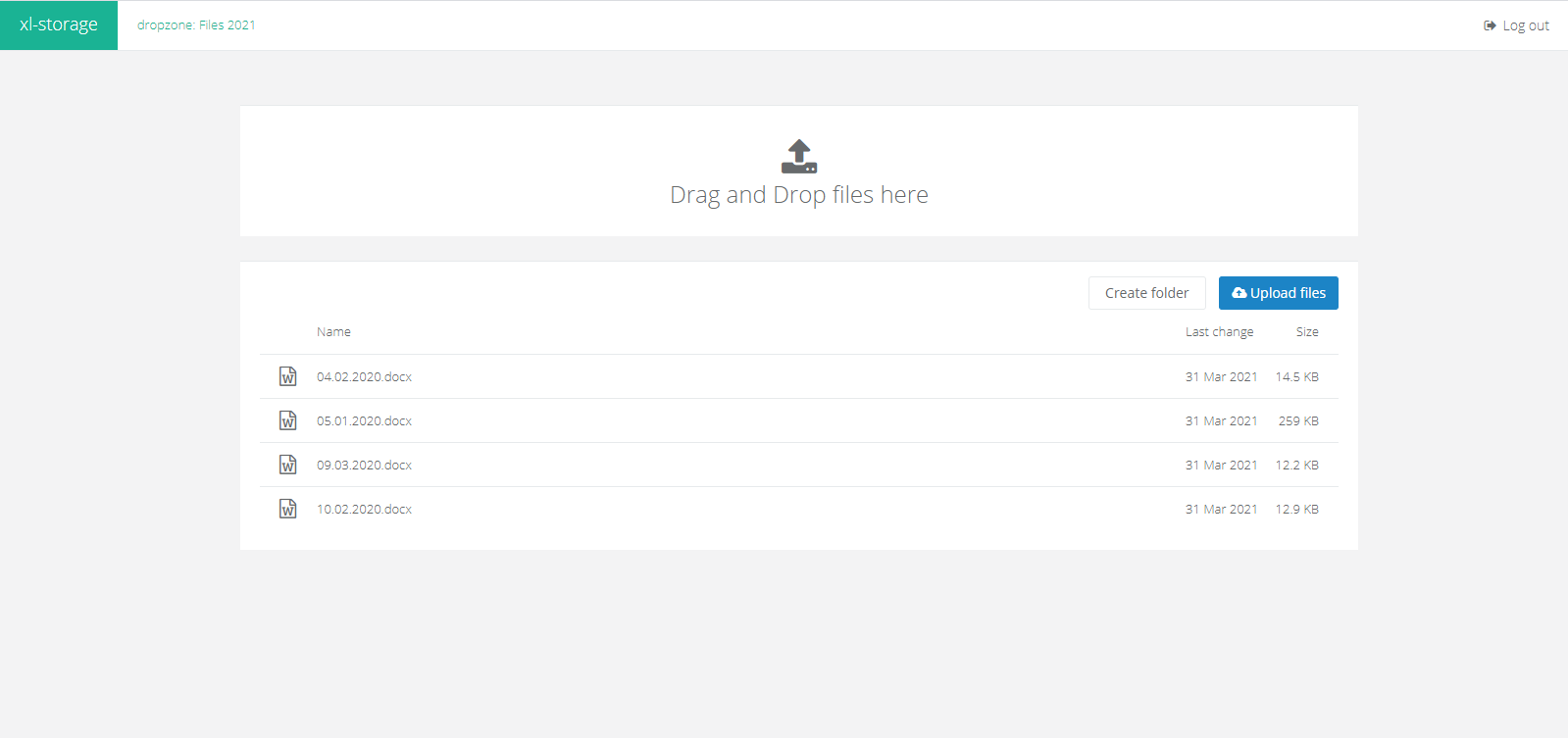
-
Користувачі
Ви маєте можливість запросити до системи користувачів, які матимуть доступ до завантажених файлів або файлів. Для того, щоб додати користувача, перейдіть у розділ «Користувачі» на навігаційній панелі та натисніть кнопку «Додати нового користувача».
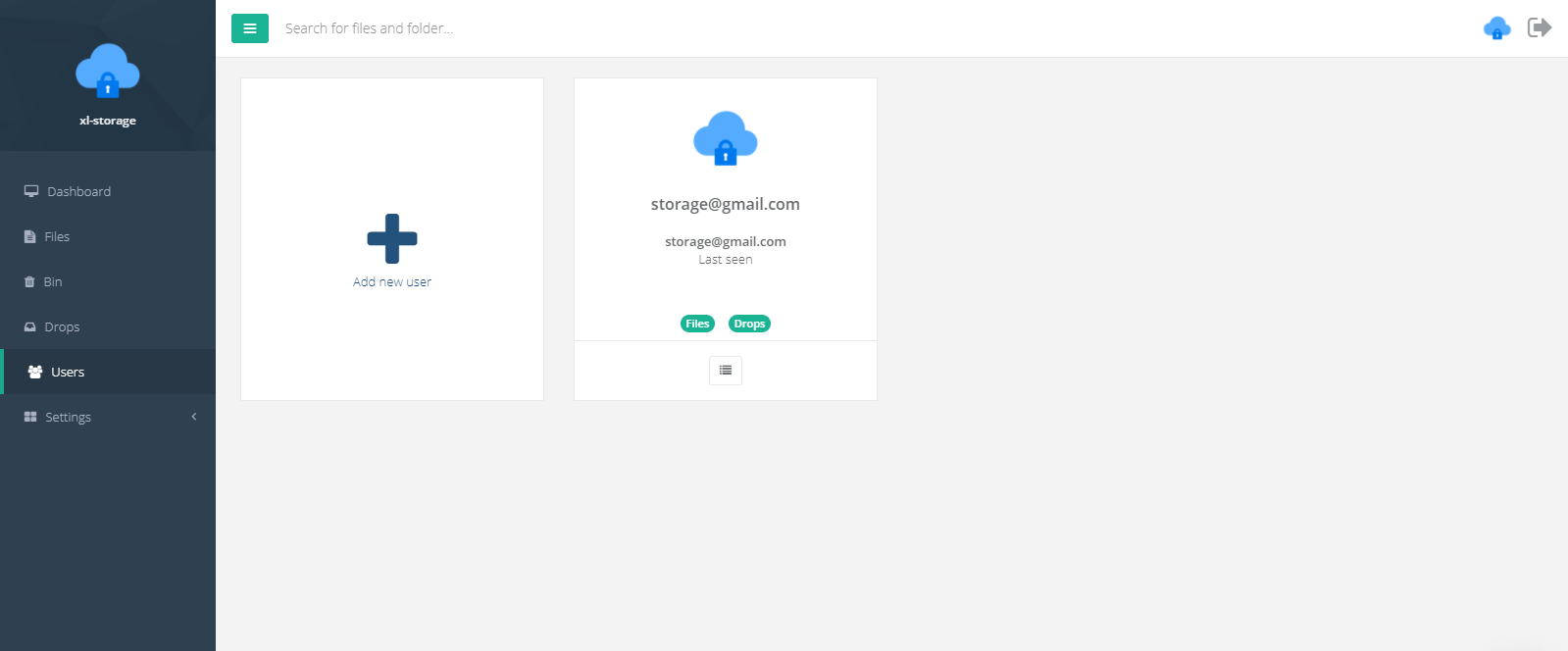
Після цього введіть електронну адресу, ім’я та (або) номер телефону людини, яку ви хочете запросити, та встановіть основні привілеї.
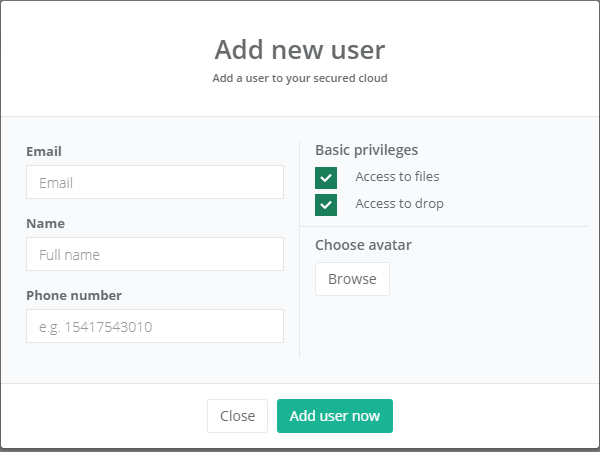
Запрошені користувачі отримають електронне повідомлення із посиланням для реєстрації.
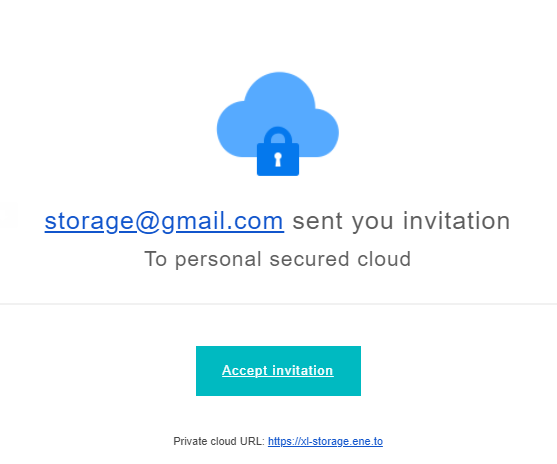
Увага!
Якщо користувач з якихось причин не отримав повідомлення поштою, ви можете надіслати йому посилання, яке можна знайти у спливаючому вікні.